Chcete tedy nahrávat obrazovku na svém iPhonu – ať už je to sběr záběry z hraní her, zapamatování si důležitého Facetime nebo jen pro zábavu. Na rozdíl od mnoha telefonů Android, neexistuje žádný zřejmý způsob, jak to udělat, ale Apple má iOS obrazovky rekordér funkce – stačí vědět, jak ji najít.
To je důvod, proč jsme přišli s jednoduchým návodem, jak zaznamenat obrazovku na vašem iPhone, a jak nastavit zkratku, aby bylo v budoucnu jednodušší.
Jak nastavit zkratku rekordéru obrazovky
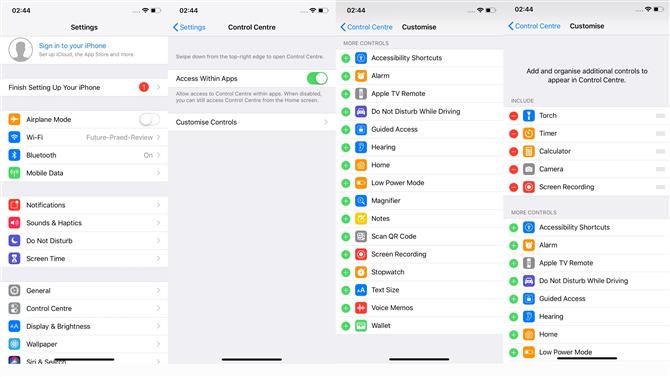
Obrazový kredit: Apple
(Obrazový kredit: Budoucnost)
První věc, kterou budete muset udělat, je zamilovat se do nabídky nastavení iPhone, která by měla být na domovské stránce – její ikona je šedá a černá čep na šedém pozadí a pokud jste právě aktivovali telefon, to by mělo být na předposlední řadě úplně vpravo.
V nastavení mužů, najít Control Center ve třetím bloku možností a vyberte jej, pak klepněte na tlačítko Upravit ovládací prvky (druhá z obou možností).
Zde se zobrazí seznam všech funkcí, které se zobrazují ve vašem Control Center. Nahrávání obrazovky můžete najít ve více kontrolách. Klepněte na zelenou šipku vlevo a přidá se do seznamu zahrnutých aplikací. Pokud si myslíte, že budou užitečné, můžete také přidat další funkce.
Řídicí centrum bude nyní obsahovat zkratku pro záznam na obrazovce. Pokud jste již nevěděli, Control Center je malý pruh možností, který můžete vyvolat posunutím dolů z pravé horní části obrazovky v systému iOS 12 nebo novějším a přejetím nahoru ve starších verzích systému iOS.
Jak zaznamenat obrazovku na vašem iPhone
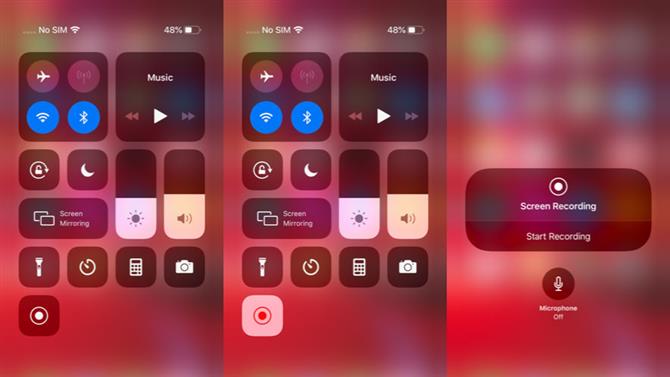
Obrazový kredit: Apple
(Obrazový kredit: Budoucnost)
Nyní máte zkratku pro rekordér obrazovky, vyvolejte Control Center, jak je popsáno výše. V řádcích ikon ve druhé polovině obrazovky najděte kolem sebe bílou tečku s bílým kruhem. Toto je tlačítko rekordéru.
Pokud toto stisknete, zobrazí se v kruhu odpočítávání a ikona se změní na červenou. Vaše obrazovka nyní nahrává! Můžete zavřít Control Center a nahrávání bude pokračovat, takže se nemusíte starat o to. Chcete-li nahrávání zastavit, stiskněte toto tlačítko znovu, v případě potřeby vyvolejte Control Center.
Tento záznam neobsahuje zvuk z mikrofonu. Pokud si to přejete aktivovat, stiskněte a podržte tlačítko rekordéru na obrazovce při záznamu. Tím se vyvolá další nabídka, která umožňuje zapnout a vypnout mikrofon. Pro aktivaci stiskněte tlačítko mikrofonu.
Nyní můžete nahrávat obrazovku na vašem iPhone a můžete to udělat v jednoduchém švihnutí a stisknutí, takže je to snadné.
- Jak zaznamenat hovor na vašem iPhone
